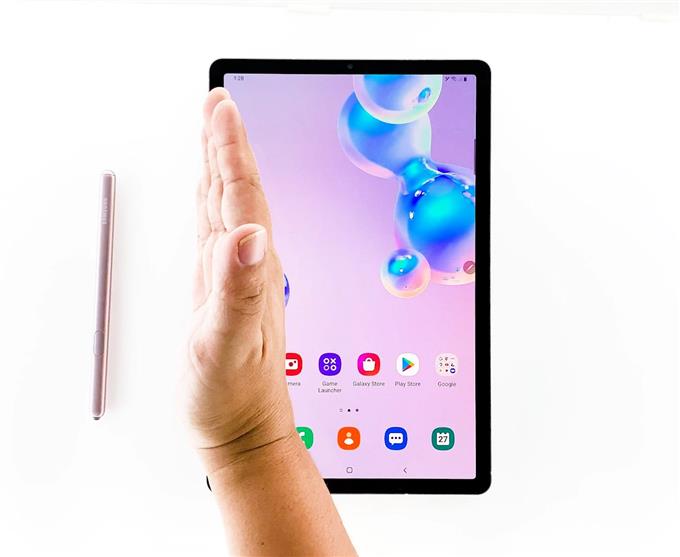Η λήψη στιγμιότυπου οθόνης σε Galaxy Tab S6 είναι τόσο εύκολη όσο η λήψη στιγμιότυπου οθόνης σε οποιοδήποτε τηλέφωνο Android. Στην πραγματικότητα, δεν χρειάζεται να εγκαταστήσετε καμία εφαρμογή τρίτου μέρους για να καταγράψετε ένα συγκεκριμένο περιεχόμενο στην οθόνη του tablet σας.
Σε αυτήν την ανάρτηση, θα σας δείξω 3 διαφορετικούς τρόπους για να τραβήξετε ένα στιγμιότυπο οθόνης στο Galaxy Tab S6. Θα ξεκινήσουμε από τη βασική και ευκολότερη μέθοδο και θα προχωρήσουμε στις πιο περίπλοκες μεθόδους. Αλλά μην ανησυχείτε, στην πραγματικότητα είναι πολύ εύκολο να διορθωθούν.
Λήψη στιγμιότυπου οθόνης χρησιμοποιώντας το πλήκτρο λειτουργίας και μείωση έντασης
Χρόνος που απαιτείται: 2 λεπτά
Ο ευκολότερος τρόπος λήψης στιγμιότυπου οθόνης σε μια καρτέλα S6 και μια μέθοδος που είναι διαθέσιμη όλη την ώρα είναι πατώντας ταυτόχρονα το πλήκτρο λειτουργίας και το κουμπί μείωσης έντασης. Δείτε πώς γίνεται:
- Ανοίξτε το περιεχόμενο για το οποίο θέλετε να τραβήξετε ένα στιγμιότυπο οθόνης
Μπορεί να είναι ένα παιχνίδι, μια ιστοσελίδα ή οτιδήποτε άλλο. Απλώς ανοίξτε την εφαρμογή ή την οθόνη που θέλετε να τραβήξετε.

- Πατήστε το πλήκτρο λειτουργίας και την ένταση του ήχου μαζί.
Αυτό θα τραβήξει αυτόματα την οθόνη και θα αποθηκεύσει την εικόνα.
Η οθόνη θα αναβοσβήνει και μια μαύρη γραμμή θα εμφανιστεί για λίγα δευτερόλεπτα στο κάτω μέρος της οθόνης. Αυτά είναι τα σημάδια ότι η συσκευή έχει τραβήξει με επιτυχία ένα στιγμιότυπο οθόνης.

Λήψη στιγμιότυπου οθόνης με το δάχτυλο παλάμης
Από προεπιλογή, αυτή η λειτουργία είναι ενεργοποιημένη, οπότε μπορείτε να τραβήξετε ένα στιγμιότυπο οθόνης σύροντας την οθόνη έξω από το κουτί. Ωστόσο, ορισμένοι χρήστες δεν γνωρίζουν ότι αυτή η λειτουργία υπάρχει, γι ‘αυτό δεν είναι τόσο δημοφιλής όσο η πρώτη μέθοδος.
- Για να τραβήξετε ένα στιγμιότυπο οθόνης χρησιμοποιώντας αυτήν τη μέθοδο, ανοίξτε το περιεχόμενο που θέλετε να καταγράψετε.
- Τοποθετήστε την πλευρά της παλάμης του χεριού σας στην άκρη της οθόνης και, με μία κίνηση, σύρετε το στην όψη της γλωττίδας.

Όπως πάντα, η οθόνη θα αναβοσβήνει και η γραμμή οθόνης θα εμφανιστεί στο κάτω μέρος της οθόνης.
Λήψη στιγμιότυπου οθόνης με το S Pen
Δεν είναι μια συμβατική μέθοδος, αλλά κάνει μια δουλειά. Βασικά, θα χρησιμοποιείτε το S Pen για να αποκτήσετε πρόσβαση στο Air Command και, στη συνέχεια, να τραβήξετε την οθόνη χρησιμοποιώντας μια συγκεκριμένη υπηρεσία. Μπορεί να χρειαστούν μερικές βρύσες εδώ και εκεί, αλλά δεν είναι δύσκολο.
- Ανοίξτε το περιεχόμενο για το οποίο θέλετε να τραβήξετε ένα στιγμιότυπο οθόνης.
- Ανοίξτε το Air Command χρησιμοποιώντας το S Pen.
- Από τον Πίνακα εντολών αέρα πατήστε στην επιλογή Εγγραφή οθόνης για να τραβήξετε ένα στιγμιότυπο οθόνης.
- Αυτή η εντολή θα σας επιτρέψει να κακογραφήσετε πάνω από την εικόνα, αλλά αν θέλετε απλώς να τραβήξετε ένα στιγμιότυπο οθόνης, απλώς πατήστε Αποθήκευση στην επάνω δεξιά γωνία.

Εάν θέλετε να δείτε τα στιγμιότυπα οθόνης, ανοίξτε τη Συλλογή και μπορείτε να τα βρείτε εκεί.
Και αυτό είναι πολύ! Ελπίζω να μπορέσαμε να σας βοηθήσουμε με τον ένα ή τον άλλο τρόπο.
Εάν αυτό είναι χρήσιμο, υποστηρίξτε μας εγγραφώντας στο κανάλι μας.
- Πώς να ρυθμίσετε το Galaxy Tab S6
- Πώς να αλλάξετε το ρυθμό ανανέωσης του Galaxy S20 για καλύτερη ομαλότητα κίνησης
- Λειτουργία κλειδώματος Galaxy S20: Πώς να αποκτήσετε πρόσβαση και να την ενεργοποιήσετε?
- Τι να κάνετε εάν το Galaxy S20 δεν θα συνδεθεί σε δίκτυο Wi-Fi